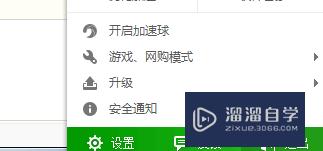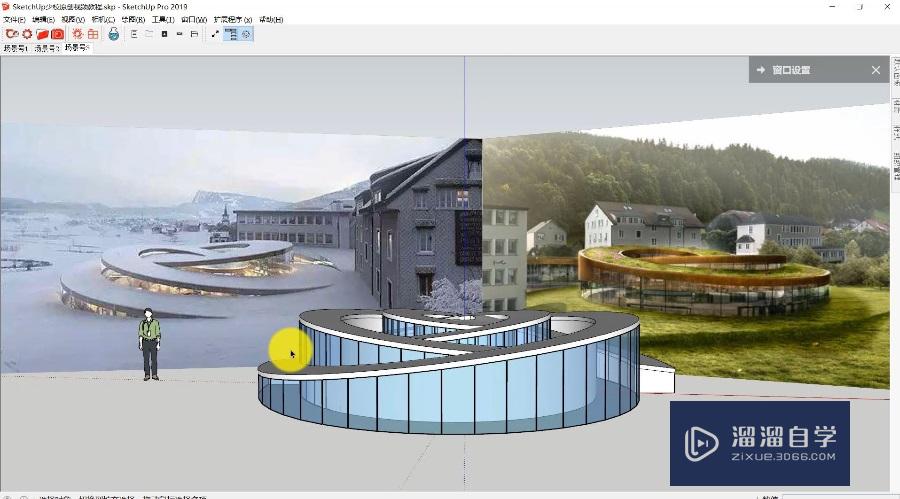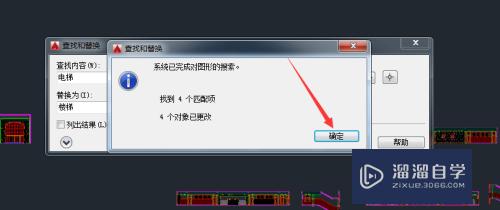CAD怎么规范美观的标注(cad怎么规范美观的标注图形)优质
不同的CAD图纸上。都会发现图纸上边有着标注。虽然标注的有所不同。但除了内容以外。标注的样式也是很重要的。所以CAD怎么规范美观的标注呢?小渲这就把自己的经验和方法给大家参考。
图文不详细?可以点击观看【CAD免费视频教程】
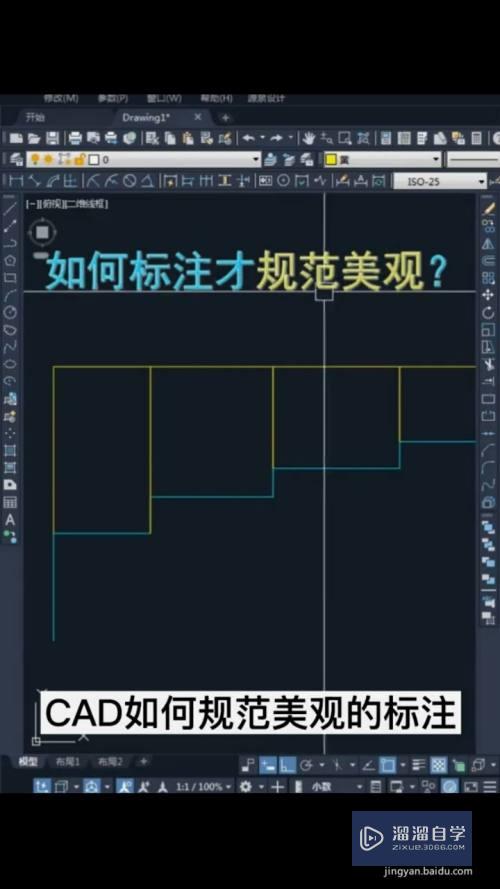
工具/软件
硬件型号:小新Pro14
系统版本:Windows7
所需软件:CAD2020
方法/步骤
第1步
首先我们可以输入一个D空格。在我们的修改当中选择线。勾选固定长度的尺寸线。


第2步
把长度设置为五回车。同时在主单位当中。我们把精度呢改为零。


第3步
在调整当中呢把这个比例呢适当的加高。比如说我们输入一个八十确定。然后呢把这个置为当前。
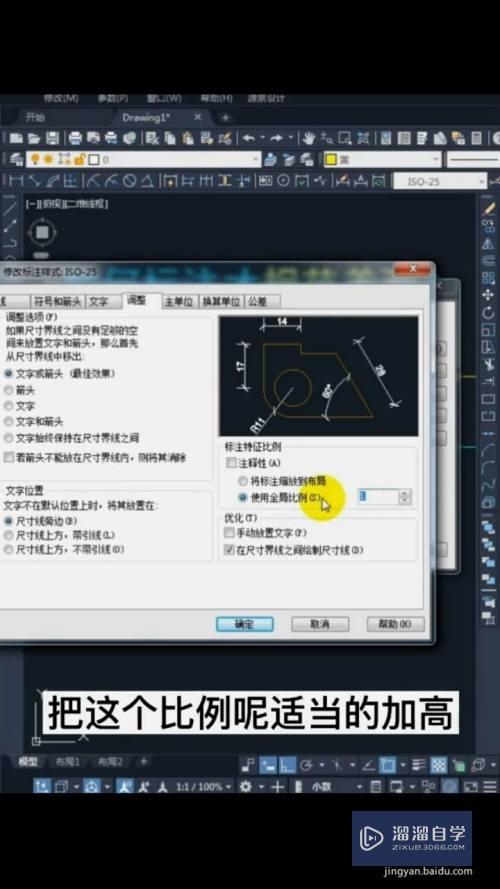
以上关于“CAD怎么规范美观的标注(cad怎么规范美观的标注图形)”的内容小渲今天就介绍到这里。希望这篇文章能够帮助到小伙伴们解决问题。如果觉得教程不详细的话。可以在本站搜索相关的教程学习哦!
更多精选教程文章推荐
以上是由资深渲染大师 小渲 整理编辑的,如果觉得对你有帮助,可以收藏或分享给身边的人
本文标题:CAD怎么规范美观的标注(cad怎么规范美观的标注图形)
本文地址:http://www.hszkedu.com/73970.html ,转载请注明来源:云渲染教程网
友情提示:本站内容均为网友发布,并不代表本站立场,如果本站的信息无意侵犯了您的版权,请联系我们及时处理,分享目的仅供大家学习与参考,不代表云渲染农场的立场!
本文地址:http://www.hszkedu.com/73970.html ,转载请注明来源:云渲染教程网
友情提示:本站内容均为网友发布,并不代表本站立场,如果本站的信息无意侵犯了您的版权,请联系我们及时处理,分享目的仅供大家学习与参考,不代表云渲染农场的立场!